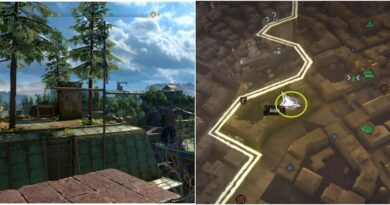Wie man Valheim auf dem Mac spielt
Wie man Valheim auf dem Mac spielt; Ist es möglich, Valheim auf dem Mac zu spielen?Valheim ist ein neues Überlebensspiel, das in der Zeit der nordischen Mythen und der Wikinger spielt. Wenn Sie sich fragen, ob Sie Valheim auf dem Mac spielen können, lesen Sie weiter!
Inhaltsverzeichnis
Was ist Valheim?
Ermöglicht bis zu 10 Spielern gleichzeitig teilzunehmen Valheim, bietet ein faszinierendes Abenteuer in den Weiten der malerischen Welt. Zahlreiche Hinweise, die während des Spiels vorkommen, werden Sie an die Dinge erinnern, die Sie über Wikinger am meisten auswendig gelernt haben. Eine Vielzahl von Feinden, Ressourcen, Bossen und allem anderen wird den Fluss einer kontinuierlichen Reise voller herausfordernder Missionen aufrechterhalten.
Das Spiel wurde von Iron Gate AB entwickelt und am 2. Februar veröffentlicht und stieß bei der Gaming-Community auf großes Interesse. Das Spiel kann auch in einer lockeren PC-Konfiguration gespielt werden, da Valheim die lässigere und ikonischere Grafik des Survival-Genres verkörpert. Wie man Valheim auf dem Mac spielt Mac-Benutzer bleiben jedoch ohne Chance, noch einmal zu spielen. Wie man Valheim auf dem Mac spielt Lesen Sie weiter, um die Schritte zu sehen….
Wie spiele ich Valheim auf dem Mac?
Entschuldigung, dieses Spiel erfordert Windows und Mac geschaffen, um Valheim'Wir sollten sagen, dass es keine Version von gibt. von Valheim Sie können nicht nativ auf dem Mac spielen. Es gibt mehrere Möglichkeiten, Windows-Spiele auf dem Mac auszuführen. Sie können mit Parallels, BootCamp oder Nvidia Geforce spielen.
Wie man Valheim auf dem Mac spielt - System Anforderungen
| Mindestens | Empfohlen |
|---|---|
| Betriebssystem: Windows 7 oder höher 64-Bit | Betriebssystem: Windows 7 oder höher 64-Bit |
| Prozessor: 2.6 GHz Dual Core oder ähnlich | Prozessor: i5 3GHz oder besser |
| RAM: 4 GB | RAM: 8 GB |
| Prozessor: GeForce GTX 500 Serie oder ähnlich | Prozessor: GeForce GTX 970 Serie oder ähnlich |
| DirectX: ab Version 11 | DirectX: ab Version 11 |
| Festplattenspeicher: 1 GB | Festplattenspeicher: 1 GB |
Wie man Valheim auf dem Mac spielt
Spielen Sie Valheim auf dem Mac mit Parallels
Valheim zu viel PC erfordert keine Ressource und wenn Sie einen ausreichend leistungsstarken Mac-Computer haben (iMac, iMac Pro oder Mac Pro) Parallels Desktop könnte eine Lösung sein. Dies ist eine Software für die Windows-Virtualisierung auf dem Mac mit voller Unterstützung von DirectX und GPUs. Es ermöglicht Ihnen, Windows 10 mit wenigen Klicks auf dem Mac zu installieren und sofort zwischen MacOS und Windows zu wechseln. Sie können Windows wie auf einem normalen PC ausführen, Steam installieren und das Spiel Valheim auf dem Mac genießen.
Spielen Sie Valheim jetzt auf dem Mac mit Vortex.gg oder Nvidia Geforce
Aktualisierung 1: Nvidia Geforce Now unterstützt Valheim! Jetzt können Sie das Spiel auf einem alten Windows-PC, Mac, Nvidia Shield, sogar Chromebook und Android genießen!
Aktualisierung 2: Vortex wird Valheim bald unterstützen! Spielen Sie das erweiterte Spiel auf einem alten Windows-PC, Mac und Android!
eine alte Macwenn du hast oder Valheim Wenn das Spiel die Systemanforderungen nicht erfüllen kann, gibt es eine einfache Lösung. Cloud-Gaming bietet Ihnen gegen eine Pauschalgebühr genügend Cloud-Ressourcen. Sie benötigen lediglich ein kleines Client-Programm und eine gute Internetverbindung ab 15 Mbit/s. Es gibt mehrere großartige Dienste, die eine Möglichkeit bieten, darunter Vortex.gg und Nvidia Geforce Now. Sie können Valheim bald in den Spielekatalogen beider Dienste haben und auf jedem Mac-Computer (ab MacOS 10.10) und sogar Android spielen!
Spielen Sie Valheim auf dem Mac mit BootCamp
Diese Methode ist einfach, aber zeitaufwendig. Wenn Ihr Mac die oben genannten Systemanforderungen erfüllt, ist dies wahrscheinlich die beste Möglichkeit, Valheim im Moment zu spielen. Sie müssen Dual Boot für Windows und Mac über BootCamp einrichten. BootCamp ermöglicht es Benutzern, das System auszuwählen, das beim Start ausgeführt werden soll, aber Sie können nicht zwischen Systemen wie in Parallels wechseln. Sie müssen Ihren Computer jedes Mal neu starten, wenn Sie von Mac zu Windows wechseln und umgekehrt. Denken Sie daran, dass ein Mac nur ein Computer ist, der gängige Prozessoren, RAM, Festplatten und andere Komponenten verwendet. So können Sie Windows auf einem Mac mit mindestens 64 GB Speicherplatz installieren (um Windows und einige Spiele ausführen zu können). Um Windows über BootCamp zu installieren, gehen Sie bitte wie folgt vor:
Erwähnen Sie, dass Sie für MacOS-Versionen vor OS X El Capitan 10.11 einen bootfähigen Windows-USB erstellen müssen.
- Laden Sie die Windows-ISO-Datei herunter
- Öffnen Sie den Boot Camp-Assistenten (gehen Sie zu Anwendungen > Dienstprogramme)
- Definieren Sie die Windows-Partitionsgröße, wählen Sie die heruntergeladene Windows-ISO-Datei
- Formatieren Sie die Windows-Partition und befolgen Sie alle Windows-Installationsschritte
- Befolgen Sie beim ersten Start von Windows die Anweisungen auf dem Bildschirm, um Boot Camp und die Windows-Supportsoftware (Treiber) zu installieren.